
Macからファイルを定期的に削除しないと、最終的にはスペースが足りなくなります。新しいファイルをダウンロードしたり、新しいアプリをインストールできないだけでなく、Macはかなり遅くなり、基本的なタスクでさえも必要以上にドラッグします。
これを解決する最も簡単な方法は、Mac上の最大のスペースワスター(大きなファイル、キャッシュされたデータ、不要なアプリ)を見つけることと削除することです。

Macを楽に維持します
240を超えるトップ評価のアプリのSetAppコレクションで、最適化と生産性の最適化アプリを確認してください。
無料でお試しください大型ファイルMacストアを最も効率的な方法で見つける方法を見てみましょう。数回クリックしてそれらを取り除きます。
Mac上のすべての大きなファイルを見つける方法
事後、新しいMacにストレージをアップグレードできないため、より多くのスペースを取得する唯一の方法は、必要のない古い大きなファイルを削除することです。追加のストレージでMacを購入したとしても、大規模なアプリケーションとファイルを定期的に確認しない限り、避けられない「ドライブは完全」の問題を遅らせるだけです。
Macで最大のファイルを見つける最良の方法は、CleanMymac Xなど、あなたのためにそれを行うことができるアプリを使用することです。
CleanMymac Xは、Mac用の万能最適化アプリであり、古い大きなファイルを見つけ、マルウェアのスキャン、ジャンクの削除、アプリのアンインストール、Free Up RAM、Privacyの改善などを支援します。 Macで最適化したいもののワンクリックスキャンが特徴です。
MacがCleanMymac Xを使用して大きなファイルを見つけることを許可するには:
- アプリを起動します
- サイドバーの大型ファイルと古いファイルに移動します
- スキャン
- 詳細を確認し、削除するファイルを確認し、削除します

CleanMymac Xがファイルを削除し、親切、サイズ、アクセス日でファイルを並べ替える方法により、いくつかを簡単にチェックしてその場で取り除くことができます。
大きなファイルを手動で見つける方法
CleanMymac Xは、Macでディスクスペースを食べる大きなファイルを見つける便利な方法ですが、それだけではありません。
その他の一般的な代替品には、Macのネイティブストレージマネージャーの使用、Finderのファイルの検索、ターミナルコマンドの使用が含まれます。
ストレージ内の大きなファイルを検索します
大型ファイルを見つけたい場合は、MacOがあちこちに保管している場合は、システム設定でストレージをスキャンすることでそうすることができます。
- システム設定を開きます
- 一般的なストレージに移動します
- ドキュメントの横にある情報アイコンをクリックします
- 不要なドキュメントを選択します
- Finderで表示します
- ゴミに移動します

アプリで同じプロセスを繰り返します。また、MacOSが提供する宇宙節約の推奨事項を確認することもできます。
この方法で大型ファイルMacが1つずつ保存する必要があるため、すべてを調べるのに時間がかかります。
古い大型ファイルの概要をより速くするには、スペースレンズと呼ばれる別のCleanMymac Xツールを使用することもできます。
- CleanMymac Xを起動します
- サイドバーのスペースレンズに移動します
- スキャン
- 役に立たないファイルを削除します

Space Lensを使用すると、ファイルやフォルダーがどれだけのスペースを占有しているかについて視覚的な視点をとることができます。ただし、大型ファイルスキャナーと古いファイルのスキャナーと同様に、必要のないものを削除することは、ワンクリックで行うことができます。
ディスクスペースを食べる大きなファイルのもう1つの迅速かつ視覚的なスキャンは、ディスクドリルから来ています。
ディスクドリルは、Mac向けの世界的に有名な災害復旧ソフトウェアです。 Macから欠落しているファイル(理由が何であれ)がディスクドリルがそれらを取り戻す最も簡単な方法であることに気付いた場合。さらに、このアプリは、カテゴリごとに大きなファイルを分解し、ワンクリックで削除できるユーザーフレンドリーなクリーンアップスキャンを備えています。
Macにディスクドリル付きの大きなファイルを見つけます:
- アプリを起動します
- サイドバーでクリーンアップに移動します
- スキャンを開始します
- カテゴリごとに大きなファイルを通過し、必要ないファイルを選択します
- 取り除く

Finderを使用して大きなファイルを検索します
Macに大きなファイルを見つけたい場合は、サードパーティのアプリやシステム設定を使用する必要はありません。ファインダーでサイズごとにファイル、フォルダー、アプリをソートするオプションがあります。
Finderを使用してMac上に大きなファイルを見つける方法は次のとおりです。
- オープンファインダー
- コマンドFショートカットで検索を有効にします
- このMacをクリックします
- ドロップダウンで、他のものに移動してファイルサイズを選択します
- 「より大きい」と100 MB、またはその他の値を選択します
- 必要に応じてファイルをゴミに移動します

より強力な検索機能を使用する必要がある場合は、houdahspotをお試しください。
Houdahspotは、Macに最適な検索エンジンです。これは、単純なキーワードを超えており、場所から親切なもの、タグまで、高度な基準を組み合わせて、必要な正確な結果を取得できます。このユーティリティを使用すると、サイズごとにファイルをフィルタリングするだけでなく、特異性を追加できます。たとえば、1年以上開いていないMac上のすべての大きなビデオを見つけるために。

ターミナルを介してコマンドの検索を使用します
Mac上の他のすべてと同様に、大規模なアプリケーションやファイルを探すなど、端末を使用して物事を成し遂げるオプションが常にあります。
ターミナルで100 MBを超えるファイルを見つけるには:
- ユーティリティフォルダーから端子を起動します
- タイプsudo find / -type f -size 100000k -exec ls -lh {} \; | awk '{印刷$ 9 ":" $ 5}'
- Returnを押します
- ファイルを削除するには、RMと入力して、結果からパスをコピーしてください

ターミナルコマンドは、誤って入力された場合に予測不可能な結果をもたらす可能性があるため、上級ユーザーにのみ端末を使用することをお勧めします。
ご覧のとおり、Macで大きなファイルを見つける方法を学ぶには数分かかりますが、将来的には多くの頭痛を節約し、すぐにMacをスピードアップすることができます。大規模なファイルを見つける最も簡単な方法は、CleanMymac Xの大型ファイルスキャナーを使用することです。または、houdahspotを使用して特定の結果を得ることができます。その後、ディスクドリルでMacをクリーンアップするだけで、行ってもいいです!
何よりも、CleanMymac X、ディスクドリル、およびHoudahspotは、SetAppの試験を通じて7日間無料でご利用いただけます。 SetAppは、すべてのカテゴリにわたってMacおよびiOS向けの240を超えるトップレートアプリを備えたプラットフォームです。それらをすべて無料で試して、新しいお気に入りを発見してください。
以上がMacで大きなファイルを見つけてそれらを削除する方法の詳細内容です。詳細については、PHP 中国語 Web サイトの他の関連記事を参照してください。
 MACに最適なMobaxtermの代替品:検討するトップ6オプションMar 06, 2025 pm 05:05 PM
MACに最適なMobaxtermの代替品:検討するトップ6オプションMar 06, 2025 pm 05:05 PMMobaxtermは、SSH、X11転送、統合された端末などの機能を備えたリモート接続の魅力です。しかし、MacOS向けのバージョンがないため、Macユーザーは堅実な代替品を探しています。 Somethiに目を光らせている場合
![MacBoosterレビュー:それだけの価値はありますか? [価格、機能、ツール]](https://img.php.cn/upload/article/001/242/473/174122917236210.png?x-oss-process=image/resize,p_40) MacBoosterレビュー:それだけの価値はありますか? [価格、機能、ツール]Mar 06, 2025 am 10:46 AM
MacBoosterレビュー:それだけの価値はありますか? [価格、機能、ツール]Mar 06, 2025 am 10:46 AMIobit MacBooster:包括的なMacの最適化とセキュリティツール MacBoosterは、Macの速度、セキュリティ、および全体的なパフォーマンスを向上させるために設計された多面的なアプリケーションです。 ジャンクファイルをクリーニングするための一連のツールを提供し、アンチを提供します
 ugreen uno 2-in-1マグネティックワイヤレス充電器レビュー:ほぼすべてのリンゴギアを動かすMar 12, 2025 pm 09:01 PM
ugreen uno 2-in-1マグネティックワイヤレス充電器レビュー:ほぼすべてのリンゴギアを動かすMar 12, 2025 pm 09:01 PMAppleユーザーは喜ぶ! ワイヤレス充電は便利ですが、Appleの公式充電器は高価です。 これは、ugreen uno 2-in-1磁気ワイヤレス充電ステーションとともに変化します。 ##### UGREEN UNO 2-in-1磁気ワイヤレス充電器:包括的なレビュー
 MacStealerマルウェア:これは何ですか、あなたのmacOにとってそれはどれほど危険ですか?Mar 04, 2025 am 10:28 AM
MacStealerマルウェア:これは何ですか、あなたのmacOにとってそれはどれほど危険ですか?Mar 04, 2025 am 10:28 AMMacを悪意のある攻撃から保護する:MacStalerと同様の脅威を防ぐためのガイド Macがマルウェアの影響を受けないという信念は、危険な誤解です。 MacStealerのような脅威の台頭により、敏感なdをターゲットとするmacosマルウェア
 見つかったMac用の最高の高度なIPスキャナーの代替品Mar 06, 2025 pm 05:10 PM
見つかったMac用の最高の高度なIPスキャナーの代替品Mar 06, 2025 pm 05:10 PMWi-Fiのトラブルに別れを告げましょう! Macシステム用の推奨最高のネットワークスキャンツール 先週、私の家Wi-Fiは突然異常に遅くなり、技術のパニックに陥りました。ルーターに欠陥がありますか?帯域幅を占める神秘的なデバイスですか?それとも、隣人は人気のあるゲーム「Stalker 2」を密かにダウンロードしていますか?私はすぐに答えを見つける必要があります。この時点で、以前にWindowsシステムで一般的に使用されていた高度なIPスキャナーを思い出しました。しかし、残念ながら、Macシステムには高度なIPスキャナーがありません。 幸いなことに、MacOSは、ネットワーク上のデバイスを監視したり、接続性の問題をトラブルシューティングしたり、Wi-Fiパフォーマンスを最適化するのに役立つ多くの強力な代替品を提供します。私にさせて
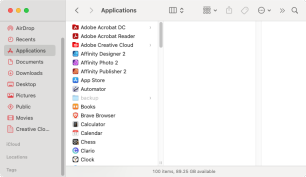 MACでオフィス365をアンインストールする:Microsoft365を完全に削除する方法Mar 05, 2025 am 11:40 AM
MACでオフィス365をアンインストールする:Microsoft365を完全に削除する方法Mar 05, 2025 am 11:40 AM私たちの多くにとって、Microsoft Office製品は、仕事、勉強、日常生活に不可欠です。頻繁にOffice 365を使用することもできますが、Macから削除する方法がわからない場合があります。その言葉がEVをクラッシュさせ続けるかもしれません
 MacにPythonをインストールする:MacOSでこれを行う最良の方法は何ですか?Mar 05, 2025 am 10:48 AM
MacにPythonをインストールする:MacOSでこれを行う最良の方法は何ですか?Mar 05, 2025 am 10:48 AMPythonは、信じられないほどの汎用性を備えた世界で最も人気のあるプログラミング言語の1つになりました。 WebサイトをPythonで自分で構築する予定であろうと、Pythonを必要とするソフトウェアを実行したい場合でも、MacにPythonをインストールする必要がある場合があります。 このガイドでは、MacでPythonを取得する最も人気のある3つの方法について説明し、いくつかの選択肢を簡単に紹介します。 MacシステムにはPythonが付属していますか? 残念ながら、Macos Catalina以来、Mac ComputersにはPythonが事前にインストールされなくなりましたが、Mojaveなどを含む古いバージョンのOSに含まれています。もし
 すべてのiPad世代の順序:2010年から2025年までMar 07, 2025 am 09:15 AM
すべてのiPad世代の順序:2010年から2025年までMar 07, 2025 am 09:15 AMiPadの進化を探る:2010年から2024年までの包括的なガイド Appleの象徴的なiPadの歴史の旅に出かけ、2010年のデビューから最新のモデルまでの驚くべき進化を追跡します。この詳細なガイドはクロノールを提供します


ホットAIツール

Undresser.AI Undress
リアルなヌード写真を作成する AI 搭載アプリ

AI Clothes Remover
写真から衣服を削除するオンライン AI ツール。

Undress AI Tool
脱衣画像を無料で

Clothoff.io
AI衣類リムーバー

AI Hentai Generator
AIヘンタイを無料で生成します。

人気の記事

ホットツール

Dreamweaver Mac版
ビジュアル Web 開発ツール

MinGW - Minimalist GNU for Windows
このプロジェクトは osdn.net/projects/mingw に移行中です。引き続きそこでフォローしていただけます。 MinGW: GNU Compiler Collection (GCC) のネイティブ Windows ポートであり、ネイティブ Windows アプリケーションを構築するための自由に配布可能なインポート ライブラリとヘッダー ファイルであり、C99 機能をサポートする MSVC ランタイムの拡張機能が含まれています。すべての MinGW ソフトウェアは 64 ビット Windows プラットフォームで実行できます。

MantisBT
Mantis は、製品の欠陥追跡を支援するために設計された、導入が簡単な Web ベースの欠陥追跡ツールです。 PHP、MySQL、Web サーバーが必要です。デモおよびホスティング サービスをチェックしてください。

AtomエディタMac版ダウンロード
最も人気のあるオープンソースエディター

メモ帳++7.3.1
使いやすく無料のコードエディター

ホットトピック
 7366
7366 15
15 1628
1628 14
14 1354
1354 52
52 1266
1266 25
25 1214
1214 29
29









